04.防火墙基本配置
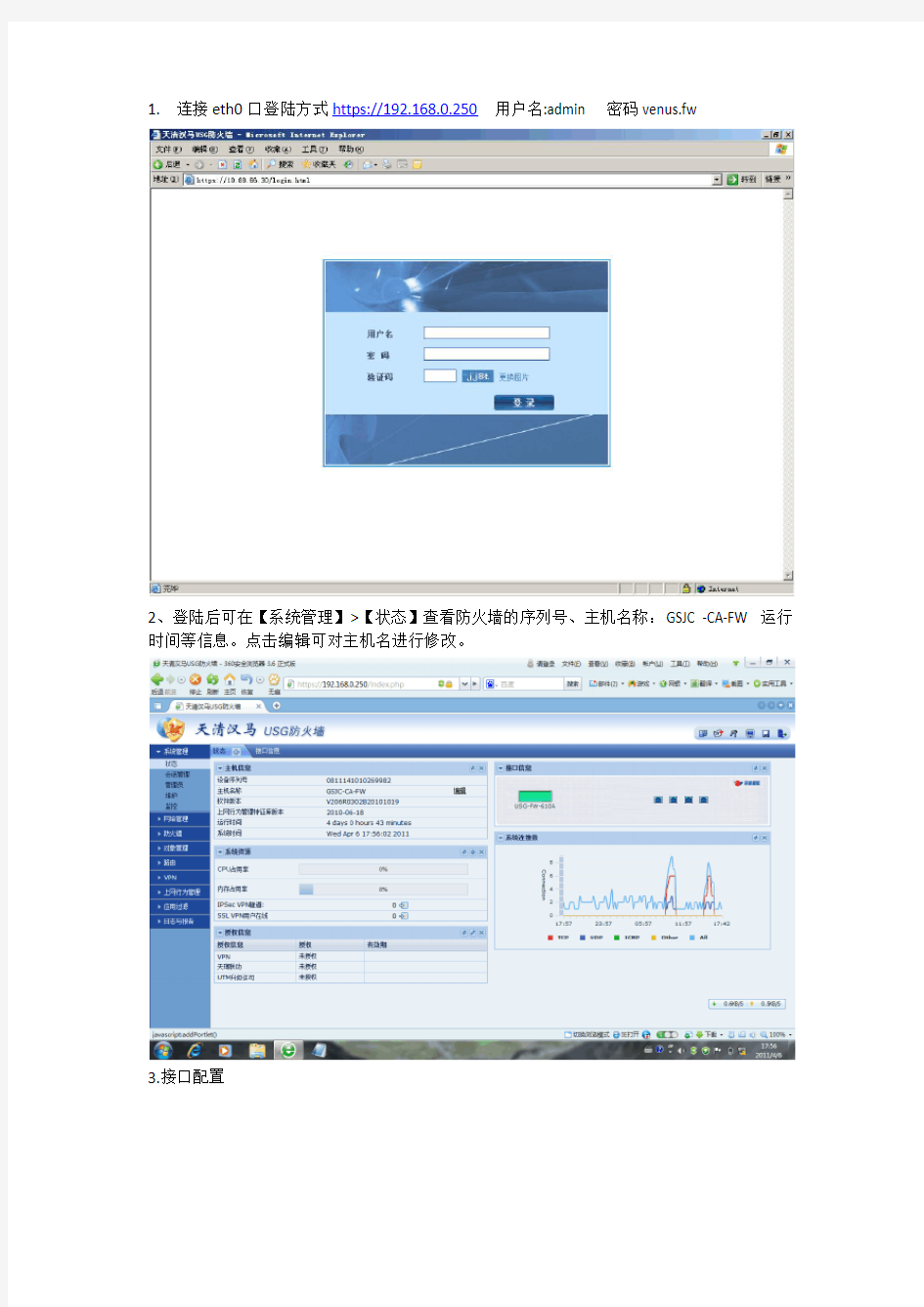
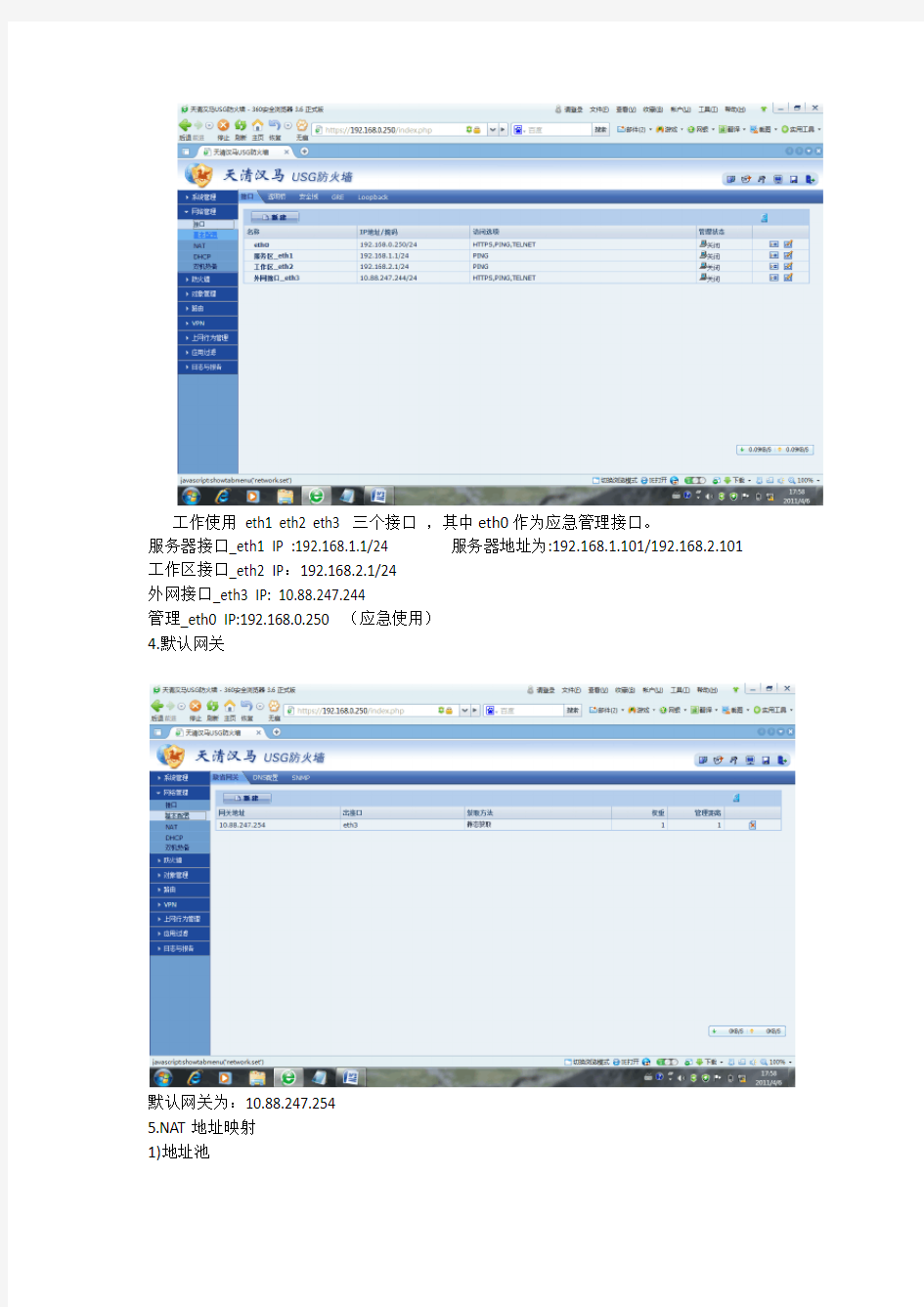
1.连接eth0口登陆方式https://19
2.168.0.250用户名:admin 密码venus.fw
2、登陆后可在【系统管理】>【状态】查看防火墙的序列号、主机名称:GSJC -CA-FW 运行时间等信息。点击编辑可对主机名进行修改。
3.接口配置
工作使用eth1 eth2 eth3 三个接口,其中eth0作为应急管理接口。
服务器接口_eth1 IP :192.168.1.1/24 服务器地址为:192.168.1.101/192.168.2.101 工作区接口_eth2 IP:192.168.2.1/24
外网接口_eth3 IP: 10.88.247.244
管理_eth0 IP:192.168.0.250 (应急使用)
4.默认网关
默认网关为:10.88.247.254
5.NAT地址映射
1)地址池
建立NAT 映射池对外映射的地址为10.88.247.243 10.88.247.246以备使用. 2)一一对应地址映射
定义10.88.247.243对应内部地址为192.168.1.101数据流入口为外网接口eth3 定义10.88.247.246对应内部地址为192.168.2.101数据流入口为外网接口eth3 6.自定义服务
定义名称为AQS服务开TCP 8080、8808、6643 、22 、8809、50443 UDP6443、3000 端口以及ICMP 8 用来测试
定义名称为UMS服务开TCP 8000-8002 8123-8125 8802 22 端口
7、定义服务组
定义AQS_Service 服务组将ping加入以便测试
8.定义地址节点
9.定义安全策略
安全策略说明:
●允许192.168.1.101 服务器访问外网任意地址
●允许192.168.2.101 服务器访问192.168.1.101服务器
●允许来自外网任意地址访问192.168.1.101服务器的AQS_Service 所定义的端口
●允许来自外网任意地址访问192.168.1.101服务器的UMS_Service 所定义的端口
●允许192.168.1.101服务器访问192.168.2.101服务器
●允许192.168.2.101/24网络访问外网任意地址
10.开启防攻击功能
11.日志查看
juniper防火墙配置手册
JUNIPER 防火墙快速安装手册 目录 1、前言 (4) 1.1、J UNIPER 防火墙配置概述 (4) 1.2、J UNIPER 防火墙管理配置的基本信息 (4) 1.3、J UNIPER 防火墙的常用功能 (6) 2、JUNIPER 防火墙三种部署模式及基本配置 (6) 2.1、NAT 模式 (6) 2.2、R OUTE 模式 (7) 2.3、透明模式 (8) 2.4、基于向导方式的NAT/R OUTE 模式下的基本配置 (9) 2.5、基于非向导方式的NAT/R OUTE 模式下的基本配置 (18) 2.5.1、NS-5GT NAT/Route 模式下的基本配置 (19) 2.5.2、非NS-5GT NAT/Route 模式下的基本配置 (20) 2.6、基于非向导方式的透明模式下的基本配置 (21) 3、JUNIPER 防火墙几种常用功能的配置 (22) 3.1、MIP 的配置 (22) 3.1.1、使用Web 浏览器方式配置MIP (23) 3.1.2、使用命令行方式配置MIP (25) 3.2、VIP 的配置 (25) 3.2.1、使用Web 浏览器方式配置VIP (26) 3.2.2、使用命令行方式配置VIP (27) 3.3、DIP 的配置 (28) 3.3.1、使用Web 浏览器方式配置DIP (28) 3.3.2、使用命令行方式配置DIP (30) 4、JUNIPER 防火墙IPSEC VPN 的配置 (30) 4.1、站点间IPS EC VPN 配置:STAIC IP-TO-STAIC IP (30) 4.1.1、使用Web 浏览器方式配置 (31) 4.1.2、使用命令行方式配置.......................................................................... .. (35) 4.2、站点间IPS EC VPN 配置:STAIC IP-TO-DYNAMIC IP (37) 4.2.1、使用Web 浏览器方式配置 (38) 4.2.1、使用命令行方式配置................................................................................ .. (41) 5、JUNIPER 中低端防火墙的UTM 功能配置 (43) 5.1、防病毒功能的设置..................................................................................... . (44) 5.1.1、Scan Manager 的设置 (44) 5.1.2、Profile 的设置...................................................................................... . (45) 5.1.3、防病毒profile 在安全策略中的引用 (47) 5.2、防垃圾邮件功能的设置................................................................................ .. (49) 5.2.1、Action 设置 (50) 5.2.2、White List 与Black List 的设置 (50)
防火墙配置模式
前言 3 一、防火墙的概况、应用及功能 3 1.1 防火墙的定义 3 1.2防火墙的种类 4 1.2.2网络层防火墙 4 1.2.2应用层防火墙 4 1.2.3数据库防火墙 5 1.3 防火墙的功能 5 二、使用设置 5 2.1使用习惯 6 2.1.1所有防火墙文件规则必须更改 6 2.1 .2以最小的权限安装所有的访问规则 6 2.1.3 根据法规协议和更改需求来校验每项防火墙的更改 6 2.1.4当服务过期后从防火墙规则中删除无用的规则 7 2.2配置 7 2.3工作模式 8 2.3.1 透明网桥模式 8 2.3.1.1适用环境 9 2.3.1.2组网实例 9 2.3.2 路由模式 10 2.3.2.1适用环境 11 2.3.2.2NAT(网络地址转换) 11 2.3.2.3组网实例 12 三、总结 13
一、前言 随着计算机的日益发展,计算机早已深入到各个领域,计算机网络已无处不在。而internet的飞速发展,使计算机网络资源共享进一步加强。随之而来的安全问题也日益突出。在人们对网络的优越性还没有完全接受的时候,黑客攻击开始肆虐全球的各大网站;而病毒制造者们也在各显其能,从CIH到爱虫.中毒者不计其数。一般认为,计算机网络系统的安全威胁主要来自黑客的攻击、计算机病毒和拒绝服务攻击三个方面。目前,人们也开始重视来自网络内部的安全威胁。我们可以通过很多网络工具、设备和策略来为我们的网络提供安全防护。其中防火墙是运用非常广泛和效果最好的选择。然而购买了防火墙设备,却不是仅仅装上了硬件就能发挥作用的,而是需要根据你的网络结构和需求在合适的工作模式下配置相应的安全策略,才能满足你的安全需求。由此引出的问题和解决办法就是本文的主要研究对象。 一、防火墙的概况、应用及功能 1、防火墙的定义 所谓防火墙指的是一个由软件和硬件设备组合而成、在内部网和外部网之间、专用网与公共网之间的界面上构造的保护屏障.是一种获取安全性方法的形象说法,它是一种计算机硬件和软件的结合,使Internet与Intranet之间建立起一个安全网关(Security Gateway),从而保护内部网免受非法用户的侵入,防火墙主要由服务访问规则、验证工具、包过滤和应用网关4个部分组成,防火墙就是一个位于计算机和它所连接的网络之间的软件或硬件。该计算机流入流出的所有网络通信和数据包均要经过此防火墙。 在网络中,所谓“防火墙”,是指一种将内部网和公众访问网(如Internet)
H3CSecPathF100系列防火墙配置教程
H3C SecPath F100系列防火墙配置教程初始化配置 〈H3C〉system-view 开启防火墙功能 [H3C]firewall packet-filter enable [H3C]firewall packet-filter default permit 分配端口区域 [H3C] firewall zone untrust [H3C-zone-trust] add interface GigabitEthernet0/0 [H3C] firewall zone trust [H3C-zone-trust] add interface GigabitEthernet0/1 工作模式 firewall mode transparent 透明传输 firewall mode route 路由模式 http 服务器 使能HTTP 服务器undo ip http shutdown 关闭HTTP 服务器ip http shutdown 添加WEB用户 [H3C] local-user admin [H3C-luser-admin] password simple admin [H3C-luser-admin] service-type telnet [H3C-luser-admin] level 3 开启防范功能 firewall defend all 打开所有防范 切换为中文模式language-mode chinese 设置防火墙的名称sysname sysname 配置防火墙系统IP 地址firewall system-ip system-ip-address [ address-mask ] 设置标准时间clock datetime time date 设置所在的时区clock timezone time-zone-name { add | minus } time
防火墙配置中必备的六个主要命令解析
防火墙配置中必备的六个主要命令解析 防火墙的基本功能,是通过六个命令来完成的。一般情况下,除非有特殊的安全需求,这个六个命令基本上可以搞定防火墙的配置。下面笔者就结合CISCO的防火墙,来谈谈防火墙的基本配置,希望能够给大家一点参考。 第一个命令:interface Interface是防火墙配置中最基本的命令之一,他主要的功能就是开启关闭接口、配置接口的速度、对接口进行命名等等。在买来防火墙的时候,防火墙的各个端都都是关闭的,所以,防火墙买来后,若不进行任何的配置,防止在企业的网络上,则防火墙根本无法工作,而且,还会导致企业网络不同。 1、配置接口速度 在防火墙中,配置接口速度的方法有两种,一种是手工配置,另外一种是自动配置。手工配置就是需要用户手工的指定防火墙接口的通信速度;而自动配置的话,则是指防火墙接口会自动根据所连接的设备,来决定所需要的通信速度。 如:interface ethernet0 auto --为接口配置“自动设置连接速度” Interface ethernet2 100ful --为接口2手工指定连接速度,100MBIT/S。 这里,参数ethernet0或者etnernet2则表示防火墙的接口,而后面的参数表示具体的速度。 笔者建议 在配置接口速度的时候,要注意两个问题。 一是若采用手工指定接口速度的话,则指定的速度必须跟他所连接的设备的速度相同,否则的话,会出现一些意外的错误。如在防火墙上,若连接了一个交换机的话,则交换机的端口速度必须跟防火墙这里设置的速度相匹配。 二是虽然防火墙提供了自动设置接口速度的功能,不过,在实际工作中,作者还是不建议大家采用这个功能。因为这个自动配置接口速度,会影响防火墙的性能。而且,其有时候也会判断失误,给网络造成通信故障。所以,在一般情况下,无论是笔者,还是思科的官方资料,都建议大家采用手工配置接口速度。 2、关闭与开启接口 防火墙上有多个接口,为了安全起见,打开的接口不用的话,则需要及时的进行关闭。一般可用shutdown命令来关闭防火墙的接口。但是这里跟思科的IOS 软件有一个不同,就是如果要打开这个接口的话,则不用采用no shutdown命令。在防火墙的配置命令中,没有这一条。而应该采用不带参数的shutdown命令,来把一个接口设置为管理模式。
企业三种流行防火墙配置方案
企业三种流行防火墙配置方案 21世纪是网络经济时代,Internet已经走进千家万户,当我们尽情地在Internet上畅游时,往往把网络的安全问题抛在脑后。其实危险无处不在,防火墙是网络安全的一个重要 防护措施,用于对网络和系统的保护。监控通过防火墙的数据,根据管理员的要求,允许和 禁止特定数据包的通过,并对所有事件进行监控和记录。 最简单的防火墙配置,就是直接在内部网和外部网之间加装一个包过滤路由器或者应用 网关。为更好地实现网络安全,有时还要将几种防火墙技术组合起来构建防火墙系统。目前比较流行的有以下三种防火墙配置方案。 1、双宿主机网关(Dual Homed Gateway) 这种配置是用一台装有两个网络适配器的双宿主机做防火墙。双宿主机用两个网络适配 器分别连接两个网络,又称堡垒主机。堡垒主机上运行着防火墙软件(通常是代理服务器),可以转发应用程序,提供服务等。双宿主机网关有一个致命弱点,一旦入侵者侵入堡垒主机 并使该主机只具有路由器功能,则任何网上用户均可以随便访问有保护的内部网络(如图 1)。 2、屏蔽主机网关(Screened Host Gateway) 屏蔽主机网关易于实现,安全性好,应用广泛。它又分为单宿堡垒主机和双宿堡垒主机 两种类型。先来看单宿堡垒主机类型。一个包过滤路由器连接外部网络,同时一个堡垒主机 安装在内部网络上。堡垒主机只有一个网卡,与内部网络连接(如图2)。通常在路由器上 设立过滤规则,并使这个单宿堡垒主机成为从 Internet惟一可以访问的主机,确保了内部 网络不受未被授权的外部用户的攻击。而Intranet内部的客户机,可以受控制地通过屏蔽 主机和路由器访问Internet.
东软防火墙配置过程
(一)初始化设备 1)初始化配置步骤: 1.用超级终端通过串口控制台连接(RJ-45 null-modem 线缆)来完成初始配置。完成初始配置后,可不再使用控制台。 2.打开NetEye 设备的电源开关。 3.终端控制台将显示如下提示: LILO 2 bootmgr Press key '2' to enter BOOTMGR command mode 该提示信息将显示约5 秒钟,在此期间输入1 并按回车。 4.配置设备。 Config the firewall or quit (y/n)(n)y 5.修改主机名。 Please input the host name for this system Host name:
(2) Chinese Please input a choice[1-2,q](2) <1、2 或q> 选择2,中文,回车 8.更改根管理员口令。(此步骤可选,但东软强烈建议首次登录后修改口令。) Changing default password of root(y/n)(y): Old password(6-128): neteye Password(6-128): < 新密码> Repeat Password(6-128): < 新密码> 这里我们不更改它的默认密码,选择n 9.添加根系统管理员及选择登录方式。 Creating an administrator(y/n)(y): Username: < 用户名> Please select a login type (1) Web (2) Telnet (3) SSH (4) SCM Please input a choice[1-4](1)(example: 1,2,3):1,2,3,4 Password(6-128): < 密码> Repeat Password(6-128): < 密码> 选择y,添加ycz用户,设备相应密码,Web管理,Telnet。
部署防火墙的步骤
部署防火墙的步骤 部署防火墙的步骤一#转换特权用户pixfirewall>ena pixfirewall# #进入全局配置模式 pixfirewall# conf t #激活内外端口 interface ethernet0 auto interface ethernet1 auto #下面两句配置内外端口的安全级别 nameif ethernet0 outside security0 nameif ethernet1 inside security100 #配置防火墙的用户信息 enable password pix515 hostname pix515 domain-name domain #下面几句配置内外网卡的ip地址 ip address inside 192.168.4.1 255.255.255.0 ip address outside 公网ip 公网ip子网掩码global (outside) 1 interface nat (inside) 1 192.168.4.0 255.255.255.0 0 0
#下面两句将定义转发公网ip的ssh和www服务到192.168.4.2 static (inside,outside) tcp 公网ip www 192.168.4.2 www netmask 255.255.255.255 0 0 static (inside,outside) tcp 公网ip ssh 192.168.4.2 ssh netmask 255.255.255.255 0 0 #下面两句将定义外部允许访问内部主机的服务 conduit permit tcp host 公网ip eq www any conduit permit tcp host 公网ip eq ssh 信任ip 255.255.255.255 #允许内部服务器telnet pix telnet 192.168.4.2 255.255.255.0 inside #下面这句允许ping conduit permit icmp any any #下面这句路由网关 route outside 0.0.0.0 0.0.0.0 公网ip网关 1 #保存配置 write memory 部署防火墙的步骤二步骤一:安装程序时 许多程序在安装时都要求关闭防火墙(如wps office 2003)。有些程序虽然并未直接明示,但若不及时关闭,就有可能造成安装失败,比如弹出“读取错误”、“安装*.exe出错”等信息,或者干脆死机,或者安装上去之后不能正常使用。笔者在安装金山影霸、office xp等程序时已经屡经验证。
实验:防火墙基本配置
实验七交换机基本配置 一、实验目的 (1)使用R2611模块化路由器进行网络安全策略配置学习使用路由器进行初步的网络运行配置和网络管理,行能根据需要进行简单网络的规划和设计。 实验设备与器材 熟悉交换机开机界面; (2)掌握Quidway S系列中低端交换机几种常用配置方法; (3)掌握Quidway S系列中低端交换机基本配置命令。 二、实验环境 Quidway R2611模块化路由器、交换机、Console配置线缆、双绞线、PC。 交换机,标准Console配置线。 三、实验内容 学习使用Quidway R2611模块化路由器的访问控制列表(ACL)进行防火墙实验。 预备知识 1、防火墙 防火墙作为Internet访问控制的基本技术,其主要作用是监视和过滤通过它的数据包,根据自身所配置的访问控制策略决定该包应当被转发还是应当被抛弃,以拒绝非法用户访问网络并保障合法用户正常工作。 2、包过滤技术 一般情况下,包过滤是指对转发IP数据包的过滤。对路由器需要转发的数据包,先获取包头信息,包括IP层所承载的上层协议的协议号、数据包的源地址、目的地址、源端口号和目的端口号等,然后与设定的规则进行比较,根据比较的结果对数据包进行转发或者丢弃。 3、访问控制列表 路由器为了过滤数据包,需要配置一系列的规则,以决定什么样的数据包能够通过,这些规则就是通过访问控制列表ACL(Access Control List)定义的。
访问控制列表是由permit | deny语句组成的一系列有顺序的规则,这些规则根据数据包的源地址、目的地址、端口号等来描述。ACL通过这些规则对数据包进行分类,这些规则应用到路由器接口上,路由器根据这些规则判断哪些数据包可以接收,哪些数据包需要拒绝。 访问控制列表(Access Control List )的作用 访问控制列表可以用于防火墙; 访问控制列表可用于Qos(Quality of Service),对数据流量进行控制; 访问控制列表还可以用于地址转换; 在配置路由策略时,可以利用访问控制列表来作路由信息的过滤。 一个IP数据包如下图所示(图中IP所承载的上层协议为TCP) ACL示意图 ACL的分类 按照访问控制列表的用途,可以分为四类: ●基本的访问控制列表(basic acl) ●高级的访问控制列表(advanced acl) ●基于接口的访问控制列表(interface-based acl) ●基于MAC的访问控制列表(mac-based acl) 访问控制列表的使用用途是依靠数字的范围来指定的,1000~1999是基于接口的访问控制列表,2000~2999范围的数字型访问控制列表是基本的访问控制列表,3000~3999范围的数字型访问控制列表是高级的访问控制列表,4000~4999范围的数字型访问控制列表是基于MAC地址访问控制列表。 4、防火墙的配置项目 防火墙的配置包括:
浅析防火墙配置技术
龙源期刊网 https://www.sodocs.net/doc/706737360.html, 浅析防火墙配置技术 作者:郑伟 来源:《电脑知识与技术·学术交流》2008年第15期 摘要:文章介绍了防火墙的配置结构的类型和特点,重点阐述了屏蔽子网防火墙和双宿主机防火墙配置技术和应用,最后,针对不同情况,提出了防火墙配置方案。 关键词:防火墙;配置技术 中图分类号:TP393文献标识码:A文章编号:1009-3044(2008)15-20ppp-0c Brief Analysis Firewall Disposition Technology ZHENG Wei (Fire in Huaibei City Public Security Detachment,Huaibei 235000,China) Abstract:The article introduced the firewall disposition structure type and the characteristic, elaborated with emphasis the shield subnet firewall and the double host machine firewall disposition technology and the application, finally, in view of the different situation, proposed the firewall disposition plan. Key words:Firewall;disposition;technology 1 引言 今天我们所处的信息时代,也可以说也是病毒与黑客大行其道的时代,从Internet到企业内网、从个人电脑到可上网的手机平台,没有地方是安全的。每一次网络病毒的攻击,都会让家庭用户、企业用户甚至是运营商头痛脑热。不过经历过了一次又一次的病毒危机后,人们已经开始思考网络的安全了。现在任何一个企业组建网络都会考虑到购买防火墙,且有越来越多的家庭用户在自己的电脑上甚至宽带接入端也加上了防火墙。 但是防火墙不是一道用于心理安慰的屏障,只有会用防火墙才能够真正将威胁挡在门外,如果对防火墙的防护执行设置没有结合企业内部的需求而进行认真充分的定义,添加到防火墙上的安全过滤规则就有可能允许不安全的服务和通信通过,从而给企业网络带来不必要的危险
juniper防火墙详细配置手册
Juniper防火墙简明实用手册 (版本号:V1.0)
目录 1 juniper中文参考手册重点章节导读 (4) 1.1第二卷:基本原理 (4) 1.1.1第一章:ScreenOS 体系结构 (4) 1.1.2第二章:路由表和静态路由 (4) 1.1.3第三章:区段 (4) 1.1.4第四章:接口 (5) 1.1.5第五章:接口模式 (5) 1.1.6第六章:为策略构建块 (5) 1.1.7第七章:策略 (6) 1.1.8第八章:地址转换 (6) 1.1.9第十一章:系统参数 (6) 1.2第三卷:管理 (6) 1.2.1第一章:管理 (6) 1.2.2监控NetScreen 设备 (7) 1.3第八卷:高可用性 (7) 1.3.1NSRP (7)
1.3.2故障切换 (8) 2Juniper防火墙初始化配置和操纵 (9) 3查看系统概要信息 (10) 4主菜单常用配置选项导航 (10) 5Configration配置菜单 (12) 5.1Date/Time:日期和时间 (12) 5.2Update更新系统镜像和配置文件 (13) 5.2.1更新ScreenOS系统镜像 (13) 5.2.2更新config file配置文件 (14) 5.3Admin管理 (15) 5.3.1Administrators管理员账户管理 (15) 5.3.2Permitted IPs:允许哪些主机可以对防火墙进行管理 (16) 6Networks配置菜单 (17) 6.1Zone安全区 (17) 6.2Interfaces接口配置 (18) 6.2.1查看接口状态的概要信息 (18)
东软防火墙配置过程
(一)初始化设备 1) 初始化配置步骤: 1.用超级终端通过串口控制台连接(RJ-45 null-modem 线缆)来完成初始配置。完成初始配置后,可不再使用控制台。 2.打开NetEye 设备的电源开关。 3.终端控制台将显示如下提示: LILO 22.7.1 1 NetEye_FW_4_2_build_200080.install 2 bootmgr Press key '2' to enter BOOTMGR command mode 该提示信息将显示约5 秒钟,在此期间输入1 并按回车。 4.配置设备。 Config the firewall or quit (y/n)(n)y 5.修改主机名。 Please input the host name for this system Host name:
10:22:36 7.设置系统语言。 Please set system language (1) English (2) Chinese Please input a choice[1-2,q](2) <1、2 或q> 选择2,中文,回车 8.更改根管理员口令。(此步骤可选,但东软强烈建议首次登录后修改口令。) Changing default password of root?(y/n)(y): Old password(6-128): neteye Password(6-128): < 新密码> Repeat Password(6-128): < 新密码> 这里我们不更改它的默认密码,选择n 9.添加根系统管理员及选择登录方式。 Creating an administrator?(y/n)(y): Username: < 用户名> Please select a login type (1) Web (2) Telnet (3) SSH
天融信防火墙NGFW4000快速配置手册
天融信防火墙NGFW4000快速配置手册 一、防火墙的几种管理方式 1.串口管理 第一次使用网络卫士防火墙,管理员可以通过 CONSOLE 口以命令行方式进行配置和管理。 通过 CONSOLE 口登录到网络卫士防火墙,可以对防火墙进行一些基本的设置。用户在初次使用防火墙时,通常都会登录到防火墙更改出厂配置(接口、IP 地址等),使在不改变现有网络结构的情况下将防火墙接入网络中。这里将详细介绍如何通过 CONSOLE口连接到网络卫士防火墙: 1)使用一条串口线(包含在出厂配件中),分别连接计算机的串口(这里假设使用 com1)和防火墙的CONSOLE 口。 2)选择开始 > 程序 > 附件 > 通讯 > 超级终端,系统提示输入新建连接的名称。 3)输入名称,这里假设名称为“TOPSEC”,点击“确定”后,提示选择使用的接口(假设使用 com1)。 4)设置 com1 口的属性,按照以下参数进行设置。
5)成功连接到防火墙后,超级终端界面会出现输入用户名/密码的提示,如下图。 6)输入系统默认的用户名:superman 和密码:talent,即可登录到网络卫士防火 墙。登录后,用户就可使用命令行方式对网络卫士防火墙进行配置管理。 2.TELNET管理 TELNET管理也是命令行管理方式,要进行TELNET管理,必须进行以下设置: 1)在串口下用“pf service add name telnet area area_eth0 addressname any”命令添加管理权限 2)在串口下用“system telnetd start”命令启动TELNET管理服务 3)知道管理IP地址,或者用“network interface eth0 ip add 192.168.1.250 mask 255.255.255.0”命令 添加管理IP地址 4)然后用各种命令行客户端(如WINDOWS CMD命令行)管理:TELNET 192.168.1.250 5)最后输入用户名和密码进行管理命令行如图: 3.SSH管理
防火墙配置中必备的六个主要命令解析
防火墙配置中必备地六个主要命令解析 防火墙地基本功能,是通过六个命令来完成地.一般情况下,除非有特殊地安全需求,这个六个命令基本上可以搞定防火墙地配置.下面笔者就结合地防火墙,来谈谈防火墙地基本配置,希望能够给大家一点参考. 第一个命令: 是防火墙配置中最基本地命令之一,他主要地功能就是开启关闭接口、配置接口地速度、对接口进行命名等等.在买来防火墙地时候,防火墙地各个端都都是关闭地,所以,防火墙买来后,若不进行任何地配置,防止在企业地网络上,则防火墙根本无法工作,而且,还会导致企业网络不同.文档来自于网络搜索 、配置接口速度 在防火墙中,配置接口速度地方法有两种,一种是手工配置,另外一种是自动配置.手工配置就是需要用户手工地指定防火墙接口地通信速度;而自动配置地话,则是指防火墙接口会自动根据所连接地设备,来决定所需要地通信速度.文档来自于网络搜索如:为接口配置“自动设置连接速度” 为接口手工指定连接速度,.文档来自于网络搜索 这里,参数或者则表示防火墙地接口,而后面地参数表示具体地速度. 笔者建议 在配置接口速度地时候,要注意两个问题. 一是若采用手工指定接口速度地话,则指定地速度必须跟他所连接地设备地速度相同,否则地话,会出现一些意外地错误.如在防火墙上,若连接了一个交换机地话,则交换机地端口速度必须跟防火墙这里设置地速度相匹配.文档来自于网络搜索 二是虽然防火墙提供了自动设置接口速度地功能,不过,在实际工作中,作者还是不建议大家采用这个功能.因为这个自动配置接口速度,会影响防火墙地性能.而且,其有时候也会判断失误,给网络造成通信故障.所以,在一般情况下,无论是笔者,还是思科地官方资料,都建议大家采用手工配置接口速度.文档来自于网络搜索 、关闭与开启接口 防火墙上有多个接口,为了安全起见,打开地接口不用地话,则需要及时地进行关闭.一般可用命令来关闭防火墙地接口.但是这里跟思科地软件有一个不同,就是如果要打开这个接口地话,则不用采用命令.在防火墙地配置命令中,没有这一条.而应该采用不带参数地命令,来把一个接口设置为管理模式.文档来自于网络搜索 笔者建议 在防火墙配置地时候,不要把所有地接口都打开,需要用到几个接口,就打开几个接口.若把所有地接口都打开地话,会影响防火墙地运行效率,而且,对企业网络地安全也会有影响.或者说,他会降低防火墙对于企业网络地控制强度.文档来自于网络搜索第二个命令: 一般防火墙出厂地时候,思科也会为防火墙配置名字,如等等,也就是说,防火墙地物理位置跟接口地名字是相同地.但是,很明显,这对于我们地管理是不利地,我们不能够从名字直观地看到,这个接口到底是用来做什么地,是连接企业地内部网络接口,还是连接企业地外部网络接口.所以,网络管理员,希望能够重命令这个接口地名字,利用比较直观地名字来描述接口地用途,如利用命令来表示这个接口是用来连接外部网络;而利用命令来描述这个接口是用来连接内部网络.同时,在给端口进行命名地时候,还可以指定这个接口地安全等级.文档来自于网络搜索 命令基本格式如下
防火墙的配置及应用
防火墙的配置及应用 一、防火墙概念: 防火墙是指设置在不同网络之间,比如可信任的内部网和不可信的公共网,或者不同网络安全域之间的软硬件系统组合。 它可通过监测、限制、更改跨越防火墙的数据流,尽可能地对外部屏蔽网络内部的信息、结构和运行状况,以此来保护企业内部网络的安全。防火墙是企业网络安全的屏蔽,它可以强化网络安全策略,对网络访问和内部资源使用进行监控审计,防止敏感信息的泄漏。 二、如何合理实施防火墙的配置呢? 1.动态包过滤技术,动态维护通过防火墙的所有通信的状态(连接),基于连接的过滤; 2.可以作为部署NAT(Network Address Translation,网络地址变换)的地点,利用NAT技术,将有限的IP地址动态或静态地与内部的IP地址对应起来,用来缓解地址空间短缺的问题; 3.可以设置信任域与不信任域之间数据出入的策略; 4.可以定义规则计划,使得系统在某一时可以自动启用和关闭策略; 5.具有详细的日志功能,提供防火墙符合规则报文的信息、系统管理信息、系统故障信息的记录,并支持日志服务器和日志导出; 6.具有IPSec VPN功能,可以实现跨互联网安全的远程访问; 7.具有邮件通知功能,可以将系统的告警通过发送邮件通知网络管理员; 8.具有攻击防护功能对不规则的IP、TCP报或超过经验阀值的TCP半连接、UDP报文以及ICMP报文采取丢弃; 9.Web中的Java, ActiveX, Cookie、URL关键字、Proxy进行过滤。 三、Windows 系统中的防火墙实例 1、打开Windows XP的访问控制面板,这里包括Windows 自带防火墙。
华为USG防火墙配置
华为USG2000防火墙配置 USG2000防火墙基本设置: 外观 1个调试口(CONSOLE); 2个以太网口(GE0/0/0和GE0/0/1,电口或者SFP光口任取一); 1个reset按钮(操作不当访问不到防火墙时初始化出厂配置)。 初始配置 GE0/0/0配置为路由接口,IP地址为192.168.0.1 防火墙访问IP为192.168.0.1,登录用户名admin,密码Admin@123 USG2000防火墙配置过程中注意事项: 接口配置时,不要操作当前连接的端口,否则可能导致防火墙无法连接的情况。 这种情况下需要按‘reset’按钮初始化出厂配置。
USG2000防火墙配置步骤 一、配置防火墙的网络接口 1.连接GE0/0/0端口,访问19 2.168.0.1登录防火墙。 登录过程中出现证书错误,点击‘继续浏览此网站’继续。
输入用户名admin密码Admin@123登录防火墙。 登录后,弹出修改用户的初始密码的提示及快速向导。初始密码尽量不要修改。快速向导适于配置路由器模式,不适合I区和II区之间,直接点取消。
以上为USG2000基本配置界面。 现场配置所需要用到的只有网络和防火墙两个主菜单。 2.配置GE0/0/1端口 选择菜单网络/接口,在GE0/0/1行最后点配置。
别名设置‘安全II区端口’,选择模式‘交换’,连接类型选择为‘access’,点击应用。 3.添加Vlan接口 在接口页面中,点击新加,接口名称设置为‘配置接口’,类型设置为‘VLAN’,VALN ID 设置为‘1’,接口成员选择‘GE0/0/1’,连接类型设置为‘静态IP’,IP地址设置为‘192.168.1.100’,子网掩码设置为‘255.255.0.0’,最后点击应用。如下图所示 4.按照配置GE0/0/1的方法,配置GE0/0/0,将别名设为‘安全I区端口’。 注意:配置完成后,点击应用后,由于GE0/0/0的IP地址已变更,将无法访问到192.168.0.1。 5.关闭所有浏览器页面,然后重新开启浏览器,连接GE0/0/0,访问192.168.1.100。 修改刚添加的‘配置接口’的Vlan端口,将GE0/0/0添加到接口成员中。
Juniper SRX防火墙配置手册-命令行模式
Juniper SRX防火墙简明配置手册
目录 一、JUNOS操作系统介绍 (3) 1.1 层次化配置结构 (3) 1.2 JunOS配置管理 (4) 1.3 SRX主要配置内容 (5) 二、SRX防火墙配置对照说明 (6) 2.1 初始安装 (6) 2.1.1 登陆 (6) 2.1.2 设置root用户口令 (6) 2.1.3 设置远程登陆管理用户 (7) 2.1.4 远程管理SRX相关配置 (7) 2.2 Policy (8) 2.3 NAT (8) 2.3.1 Interface based NAT (9) 2.3.2 Pool based Source NAT (10) 2.3.3 Pool base destination NAT (11) 2.3.4 Pool base Static NAT (12) 2.4 IPSEC VPN (13) 2.5 Application and ALG (15) 2.6 JSRP (15) 三、SRX防火墙常规操作与维护 (19) 3.1 设备关机 (19) 3.2设备重启 (20) 3.3操作系统升级 (20) 3.4密码恢复 (21) 3.5常用监控维护命令 (22)
Juniper SRX防火墙简明配置手册 SRX系列防火墙是Juniper公司基于JUNOS操作系统的安全系列产品,JUNOS集成了路由、交换、安全性和一系列丰富的网络服务。目前Juniper公司的全系列路由器产品、交换机产品和SRX安全产品均采用统一源代码的JUNOS操作系统,JUNOS是全球首款将转发与控制功能相隔离,并采用模块化软件架构的网络操作系统。JUNOS作为电信级产品的精髓是Juniper真正成功的基石,它让企业级产品同样具有电信级的不间断运营特性,更好的安全性和管理特性,JUNOS软件创新的分布式架构为高性能、高可用、高可扩展的网络奠定了基础。基于NP架构的SRX系列产品产品同时提供性能优异的防火墙、NAT、IPSEC、IPS、SSL VPN和UTM等全系列安全功能,其安全功能主要来源于已被广泛证明的ScreenOS操作系统。 本文旨在为熟悉Netscreen防火墙ScreenOS操作系统的工程师提供SRX防火墙参考配置,以便于大家能够快速部署和维护SRX防火墙,文档介绍JUNOS操作系统,并参考ScreenOS配置介绍SRX防火墙配置方法,最后对SRX防火墙常规操作与维护做简要说明。 一、JUNOS操作系统介绍 1.1 层次化配置结构 JUNOS采用基于FreeBSD内核的软件模块化操作系统,支持CLI命令行和WEBUI两种接口配置方式,本文主要对CLI命令行方式进行配置说明。JUNOS CLI使用层次化配置结构,分为操作(operational)和配置(configure)两类模式,在操作模式下可对当前配置、设备运行状态、路由及会话表等状态进行查看及设备运维操作,并通过执行config或edit命令进入配置模式,在配置模式下可对各相关模块进行配置并能够执行操作模式下的所有命令(run)。在配置模式下JUNOS采用分层分级模块下配置结构,如下图所示,edit命令进入下一级配置(类似unix cd命令),exit命令退回上一级,top命令回到根级。
防火墙技术与配置
2. 防火墙的体系结构发展趋势 随着网络应用的增加,对网络带宽提出了更高的要求。这意味着防火墙要能够以非常高的速率处理数据。另外,在以后几年里,多媒体应用将会越来越普遍,它要求数据穿过防火墙所带来的延迟要足够小。为了满足这种需要,一些防火墙制造商开发了基于ASIC的防火墙和基于网络处理器的防火墙。从执行速度的角度看来,基于网络处理器的防火墙也是基于软件的解决方案,它需要在很大程度上依赖于软件的性能,但是由于这类防火墙中有一些专门用于处理数据层面任务的引擎,从而减轻了CPU的负担,该类防火墙的性能要比传统防火墙的性能好许多。 与基于ASIC的纯硬件防火墙相比,基于网络处理器的防火墙具有软件色彩,因而更加具有灵活性。基于ASIC的防火墙使用专门的硬件处理网络数据流,比起前两种类型的防火墙具有更好的性能。但是纯硬件的ASIC防火墙缺乏可编程性,这就使得它缺乏灵活性,从而跟不上防火墙功能的快速发展。理想的解决方案是增加ASIC芯片的可编程性,使其与软件更好地配合。这样的防火墙就可以同时满足来自灵活性和运行性能的要求。 首信CF-2000 系列EP-600和CG-600高端千兆防火墙即采用了功能强大的可编程专有ASIC芯片作为专门的安全引擎,很好地兼顾了灵活性和性能的需要。它们可以以线速处理网络流量,而且其性能不受连接数目、包大小以及采用何种策略的影响。该款防火墙支持QoS,所造成的延迟可以达到微秒量级,可以满足各种交互式多媒体应用的要求。浙大网新也在杭州正式发布三款基于ASIC芯片的网新易尚千兆系列网关防火墙,据称,其ES4000防火墙速度达到4Gbps,3DES速度可达600Mbps。易尚系列千兆防火墙还采用了最新的安全网关概念,集成了防火墙、VPN、IDS、防病毒、内容过滤和流量控制等多项功能, 3. 防火墙的系统管理发展趋势 防火墙的系统管理也有一些发展趋势,主要体现在以下几个方面: (1). 首先是集中式管理,分布式和分层的安全结构是将来的趋势。集中式管理可以降低管理成本,并保证在大型网络中安全策略的一致性。快速响应和快速防御也要求采用集中式管理系统。目前这种分布式防火墙早已在Cisco(思科)、3Com等大的网络设备开发商中开发成功,也就是目前所称的"分布式防火墙"和"嵌入式防火墙"。关于这一新技术在本篇下面将详细介绍。 (2). 强大的审计功能和自动日志分析功能。这两点的应用可以更早地发现潜在的威胁并预防攻击的发生。日志功能还可以管理员有效地发现系统中存的安全漏洞,及时地调整安全策略等各方面管理具有非常大的帮助。不过具有这种功能的防火墙通常是比较高级的,早期的静态包过滤防火墙是不具有的。 (3). 网络安全产品的系统化 随着网络安全技术的发展,现在有一种提法,叫做"建立以防火墙为核心的网络安全体系"。因为我们在现实中发现,仅现有的防火墙技术难以满足当前网络安全需求。通过建立一个以防火墙为核心的安全体系,就可以为内部网络系统部署多道安全防线,各种安全技术各司其职,从各方面防御外来入侵。
防火墙配置
第1章防火墙配置 1.1 防火墙简介 防火墙一方面阻止来自因特网的对受保护网络的未授权的访问,另一方面允许 内部网络的用户对因特网进行Web访问或收发E-mail等。 应用:1)作为一个访问网络的权限控制关口,如允许组织内的特定的主机可以 访问外网。2)在组织网络内部保护大型机和重要的资源(如数据)。对受保护 数据的访问都必须经过防火墙的过滤,即使网络内部用户要访问受保护的数据, 也要经过防火墙。 类型:目前设备中的防火墙主要是指基于访问控制列表(ACL)的包过滤(以 下简称ACL/包过滤)、基于应用层状态的包过滤(以下简称状态防火墙ASPF, Application Specific Packet Filter)和地址转换。 1.1.1 ACL/包过滤防火墙简介 ACL/包过滤应用在设备中,为设备增加了对数据包的过滤功能。 工作过程:对设备需要转发的数据包,先获取数据包的包头信息,包括IP层所 承载的上层协议的协议号、数据包的源地址、目的地址、源端口和目的端口等, 然后和设定的ACL(访问控制列表)规则进行比较,根据比较的结果决定对数 据包进行相应的处理。 1.2 包过滤防火墙配置 1.启用防火墙功能 进入系统视图system-view 启用防火墙功能firewall enable 2.配置防火墙的缺省过滤方式 防火墙的缺省过滤方式,即在没有一个合适的规则去判定用户数据包是否可以通过的时候,防火墙采取的策略是允许还是禁止该数据包通过。在防火墙开启时,缺省过滤方式为“允许”进入系统视图system-view 设置缺省过滤方式为“允许”或“禁止”firewall default { permit | deny } 3.配置访问控制列表 4.在接口上应用访问控制列表
